Программа шпион NeoSpy ведёт слежение за GPS координатами ноутбука, планшета или смартфона. Как результат - определение местонахождения вашего ребенка, супруга или супруги, пожилых людей. Функция программы применяется и для отслеживания передвижения сотрудников, работа которых связана с постоянным перемещением (разумеется, работник должен знать о таком контроле).
NeoSpy Mobile, программа шпион для Android, для определения местонахождения координат применяет опрос модуля глобальной системы позиционирования (GPS), встроенного в телефон. Для определения координат ноутбука используются данные с публичных Wi-Fi точек, IP-адреса, и модуля GPS, при наличии.
Нюансы работы GPS локатора
Персональные GPS локаторы - это небольшие устройства, которые используются для мониторинга перемещения людей. Такие локаторы содержатся в смартфонах, некоторых ноутбуках и планшетах.
Программа шпион NeoSpy считывает данные GPS локатора, расположенного в том или ином устройстве. GPS локатор подключается к спутникам GPS размещенным на орбите Земли. Затем, NeoSpy считывает точное месторасположение (широту и долготу) требуемого устройства.
Данная информация преобразовывается в формат точек на географической карте и передается через интернет в ваш онлайн-аккаунт, либо сохраняется в локальном отчёте.Отметим, что программа шпион для андроид может отслеживать перемещение пользователя в реальном времени.
Таким образом, вы точно будете знать, где в данный момент находится:
Чтобы активировать функцию слежения за GPS координатами необходимо открыв программу NeoSpy в центре управления, нажать на кнопку «Настройка слежения». После открытия окна «Настройки» перейдите во вкладку «Запись логов - Геопозиционирование» (рис. 1) и поставьте галочку напротив пункта «Включить слежение за географическим расположением» (по умолчанию функция отключена).

Рис. 1. Вкладка «Запись логов - Геопозиционирование»
Затем, программа для GPS слежения выведет окно «Внимание» с вопросом разрешения доступа к геопозиционированию. В окне следует нажать на кнопку «Да».

Рис. 2. Окно «Внимание» с вопросом о разрешении доступа к геопозиционированию
После этого, программа автоматически откроет браузер в окне которого появится следующее сообщение:
«Данная страница поможет вам настроить доступ к получению географических координат.
1) Для корректного определения координат рекомендуется Internet Explorer версии 9 и выше. Ваша версия Internet Explorer 11.
2) Подождите несколько секунд, пока эта страница сделает запрос координат
3) Когда появится запрос "Страница пытается отследить ваше физическое положение" нажмите "Параметры для этого сайта", затем "Всегда разрешать"» (рис. 3).

Рис. 3. Окно браузера, осуществляющее настройку функции получения географических координат
Здесь вы должны выбрать вариант «всегда разрешать» (рис. 4).

Рис. 4. Определение варианта доступа
А затем появится окно «Доступ к геоположению» (рис. 5). В данном окне следует нажать на клавишу «OK».

Рис. 5. Окно «Доступ к геоположению»
При успешном определении координат в окне браузера появится новая строчка: «4) Успешное определение. Нажмите "ОК" в окне программы NeoSpy» (рис. 6). После чего следует нажать на кнопку «Включить».

Рис. 6. Успешное завершение определения геопозиционирования
При возникновении каких-либо проблем с соединением, программа выдаст окно «Ошибка» (рис. 7). В данном случае рекомендуется нажать на кнопку «Да» и попробовать подключится еще раз.

Рис. 7. Окно ошибки
В результате будет загружен геопровайдер и произойдет полная активация функции слежения за GPS координатами (рис. 8).

Рис. 8. Загрузка геопровайдера
Чтобы просмотреть результат определения местонахождения, необходимо в основном окне программы выбрать и нажать на кнопку «Отчет по категориям». Затем, в окне «Редактирование записей запуска» следует выбрать необходимый отчет на основании года, месяца, дня недели, времени. После запуска отчета, перейдите во вкладку «Географическое расположение» (рис. 9).

Рис. 9. Вкладка «Географическое расположение» в отчете по категориям
Вкладка содержит 4 столбца: время, широта, долгота и местоположение. Информацию можно скопировать (нажав правой кнопки мыши по требуемой строке), экспортировать в Excel файл (нажав на кнопку «Экспорт в Excel» внизу экрана) либо просмотреть точки на карте (поставив галочку напротив пункта «Показать местоположение точек») – рис. 10.
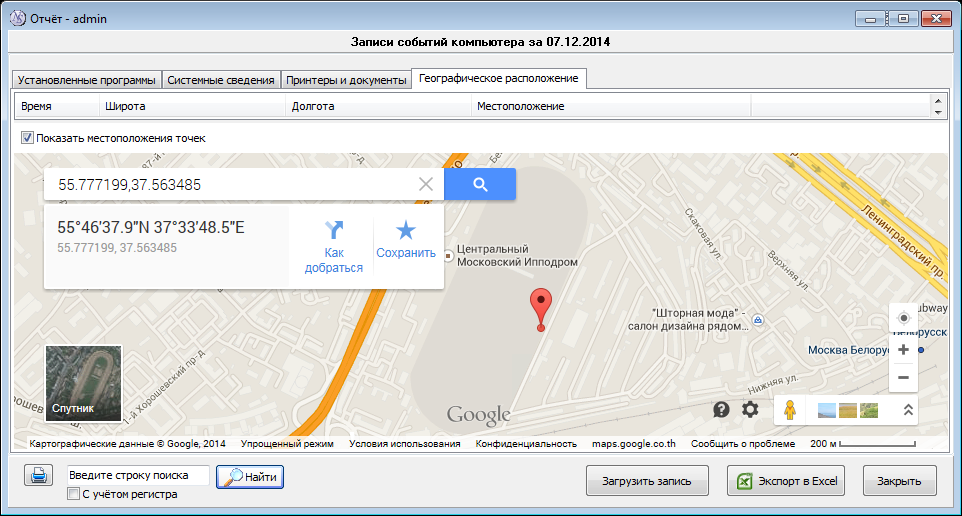
Рис. 10. Вариант просмотра отчета о геопозиционировании на карте
На карте вы можете просматривать данные в упрощенном режиме, в режиме спутника, просматривать фотогалереи близлежащих мест, панорамы улиц и многое другое.